Osnovno podešavanje mikrotik rutera preko WinBox-a
Čuli ste da je ovaj ruter prepun opcija, kupili ste ga i ne znate kako dalje… Previše je tutorijala o MikroTik-u, ali svi su oni napisani tako što se kucaju komande u terminalu. Mi smo odlučili da to uradimo na standardan način – kroz slike grafičkog interfejsa. Ispratite naše uputstvo za podešavanje mikrotik-a.

Preuzimanje WinBox aplikacije
WinBox aplikaciju možete da preuzmete direktno sa rutera. Potrebno je da otvorite web browser i ukucate 192.168.88.1 (za modele RB750 i RB750GL, za ostale modele ip je naznačen na kutiji). Klikom na ikonicu WinBox preuzećete aplikaciju preko koje se konfiguriše MikroTik ruter.
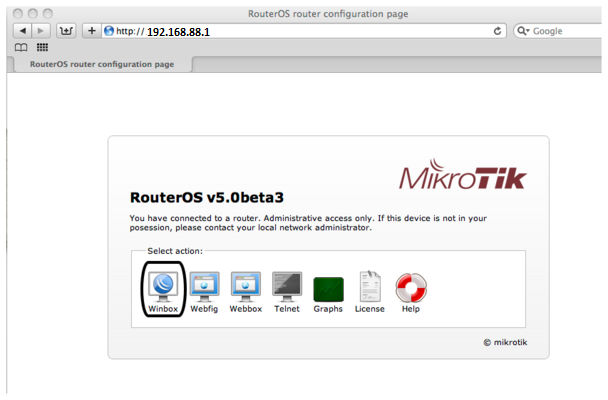
Ovaj ruter RB750 je fabrički prekonfigurisan, WAN port je LAN1 i na njemu je ukljucena maskarada i dhcp client, a LAN2-5 je za klijente i na njemu je uključen dhcp server.
Pošto smo predvideli da se ne snalazite u CLI-u ( Command Line Interface) podešavanja MikroTika ćemo vršiti preko GUI (Graphical User Interface) tj. Preko WinBox-a. Ovo uputstvo je namenjeno početnicima i uglavnom je sve objašnjeno preko slika.
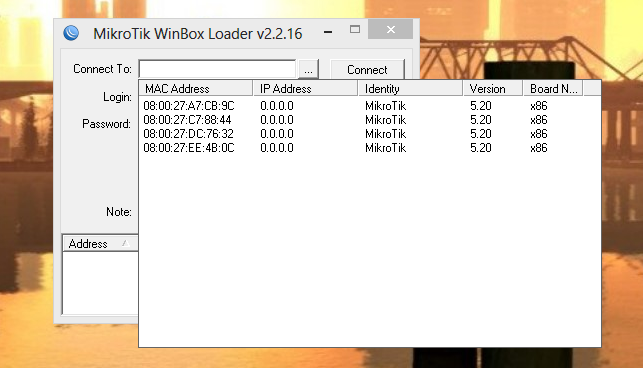
Kada otvorimo WinBox i kliknemo na kvadratić u kome se nalaze tri (3) tačkice dobićemo sledeći prikaz. Pošto smo MikroTik instalirali na VirtualBox-u dobili smo da imamo 4 interfejsa sa kojih možemo da pristupimo MikroTik-u.
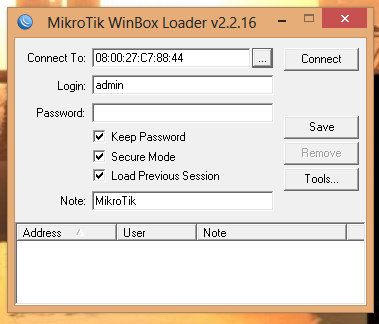
Kada odaberemo željenu adresu tj uređaj sa koga želimo da pristupimo dobijamo sledeći prikaz. U polju Login unosimo korisničko ime koje je po default-u admin, a u polju Password koje predstavlja šifru ne unosimo ništa. Sledeći korak je pritisak na kvadratić Connect.
Poželjno je odmah postaviti password, pogledajte sliku.
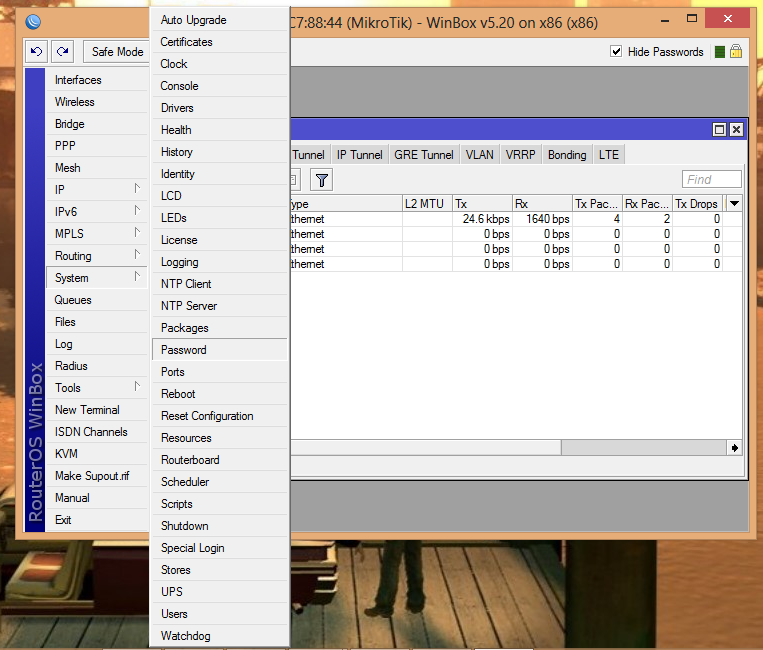
Idemo na System-Password, dobijamo prozor gde unosimo novu šifru. Biramo Change.
Sledeći bitan korak je promena imena interfejsa. U našem slučaju na kartici Interfaces imamo četiri (4) ethernet tj. LAN interfejsa. Interfejsu ether1 daćemo ime WAN pošto će nam on biti zakačen za ADSL modem. Ostalim interfejsima dodeljujemo imena LAN, LAN1, LAN2. Ime ćemo zameniti tako što ćemo kliknuti levim klikom miša na ether1 i u polju name upišemo željeno ime interfejsa.
Sledeći korak je da odaberemo Apply i OK. Postupak promene imena za ostale interfejse je isti.
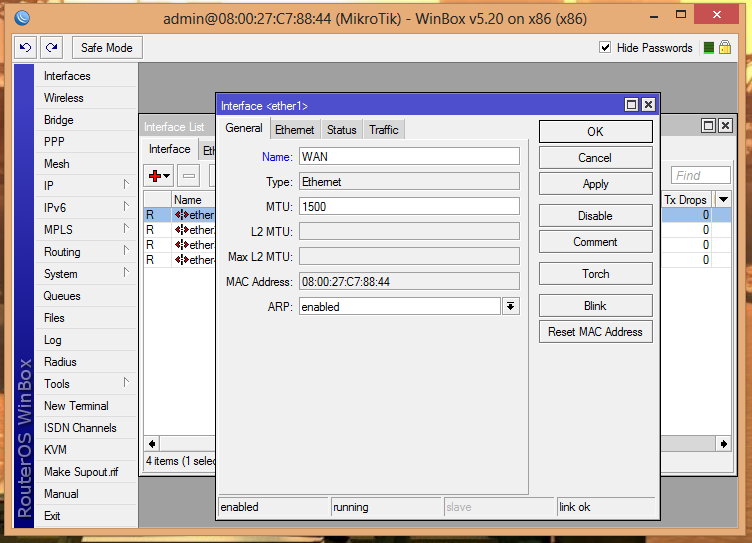
Povezivanje MikroTik-a Sa ADSL Modemom/Ruterom
Postoje dva (2) načina povezivanja MikroTik-a sa ADSL modemom. Prvi način je da se MikroTik zakači na ADSL modem preko DHCP client-a, a drugi način je da ADSL modem podesimo u bridge mod i da MikroTik bira PPPOE konekciju.
Prvi način povezivanja:
Biramo karticu IP-DHCP Client.
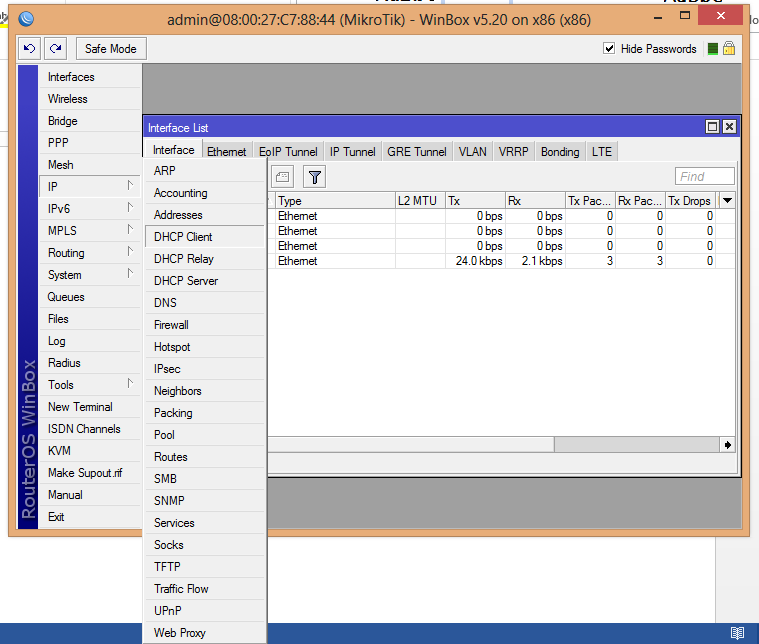
Dobićemo prozor sa nazivom DHCP Client, kliknućemo na crveni plus u gornjem desnom uglu. Otvoriće nam se prozor New DHCP Client. U polju interface biramo na koji interface želimo da postavimo DHCP Client. U našem Slučaju je to WAN interface. Biramo Apply i OK.
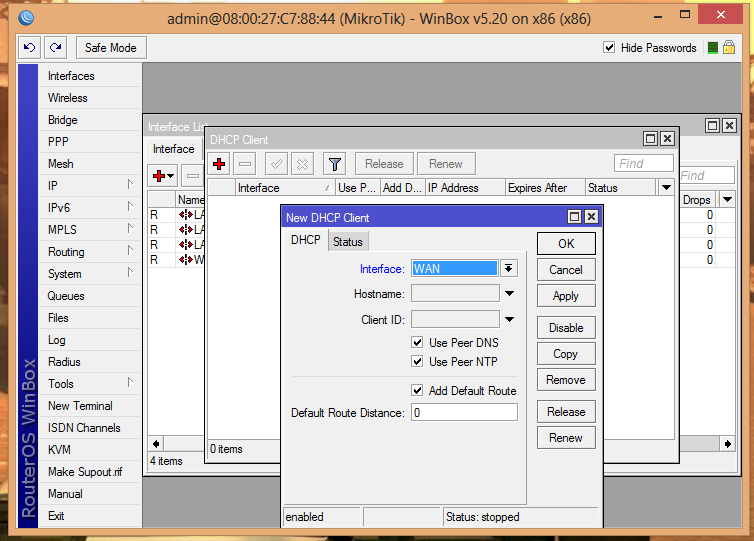
Ako ste sve pravilno odradili trebalo bi ste da dobijete adresu od ADSL modema. Možete videti na našem primeru kako izgleda.
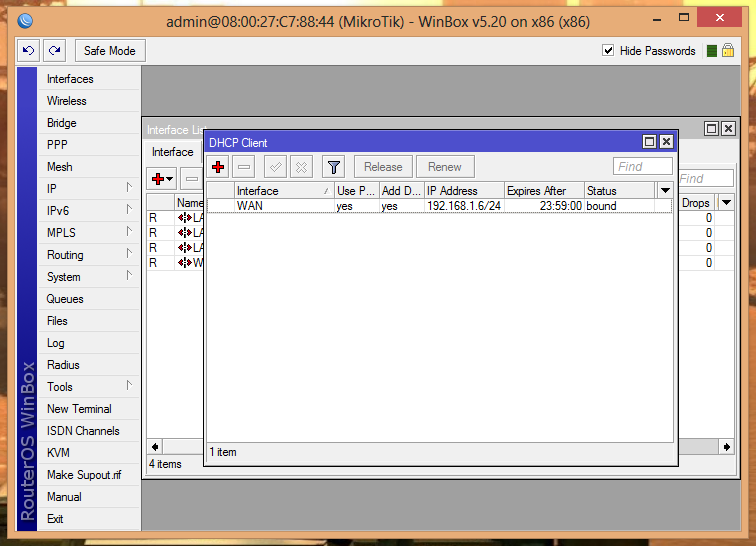
Drugi način podešavanja ADSL modema/rutera i Mikrotik-a
Sledeći način jeste da ADSL modem podesite u bridge mode i da na interfejs kojim ste se zakačili na ADSL modem napravite PPPOE konekciju. U našem slučaju je to WAN interface. Idemo na karticu Interfaces biramo desni klik miša na interface WAN potom biramo Add-PPPOE Client
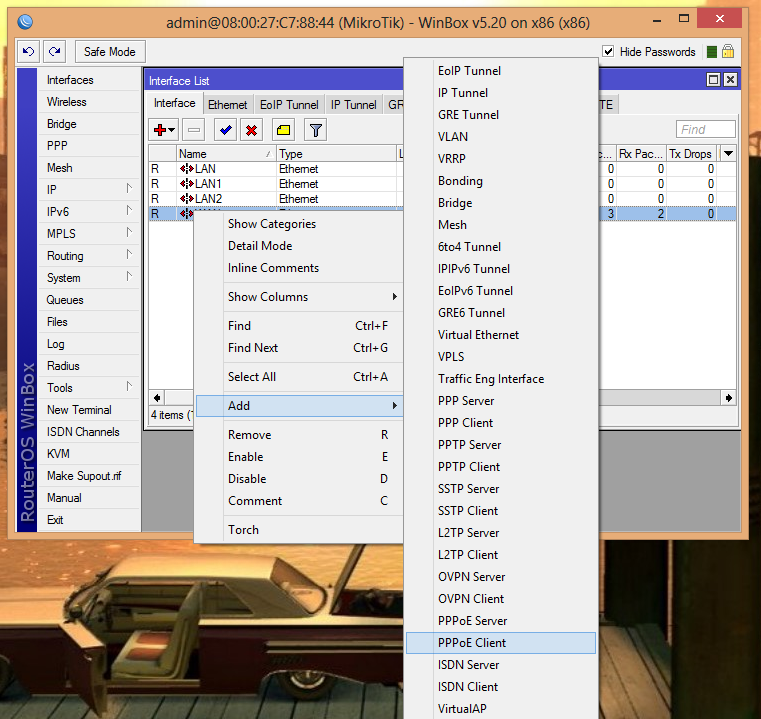
U polju Name upisujemo željemo ime PPPOE konekcije, u polju Interface odabiramo interface na kom želimo da bude PPPOE Client ukoliko nije automatski odabran (u našem slučaju je WAN interface).
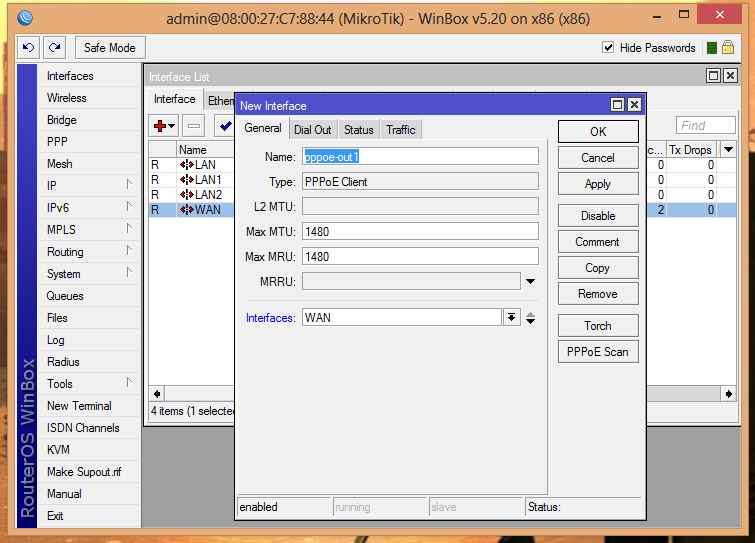
Prelatimo na karticu Dial Out. U polju user upisujemo korisničko ime koje smo dobili od provajdeta, u polju password upisujemo šifru koju smo takođe dobili od provajdera.
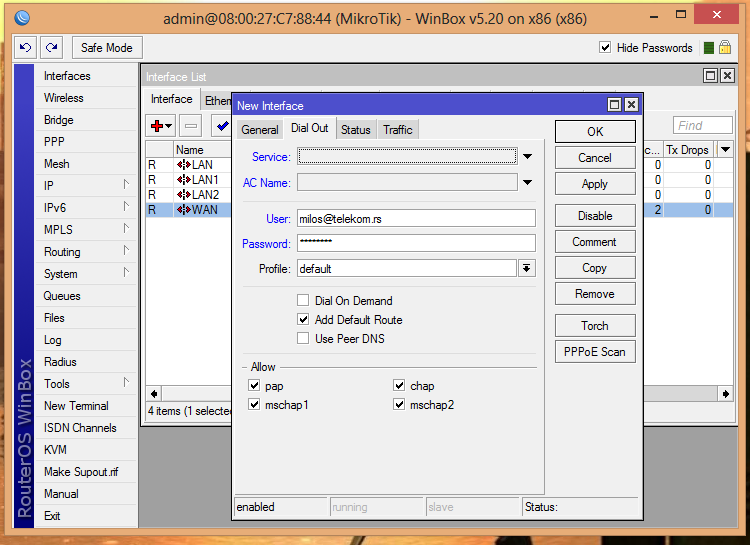
Deljenje Internet Konekcije I Protoka
Ukoliko posedujemo više računara u jednoj firmi ili kući, a želimo da im ograničimo protok i da pritom imamo neki FTP server, ali da brzina pristupa prema FTP serveru bude neograničena konfiguracija MikroTik-a je sledeća. Podrazumeva se da smo MikroTik povezali sa ADSL modemom.
Prvi korak je pravljenje Bridge moda tj. Moda koji povezuje sve interfejse u jedan. Biramo karticu Bridge, zatim kliknemo na crveni krstić u gornjem desnom uglu i tada će nam se otvoriti kartica gde u polju name upisujemo ime bridge moda. Biramo Apply i OK. Kod novijih verzija softvera mikrotika postoje Master i Slave portovi, tako da ovaj korak oko Bridza nije neophodan.
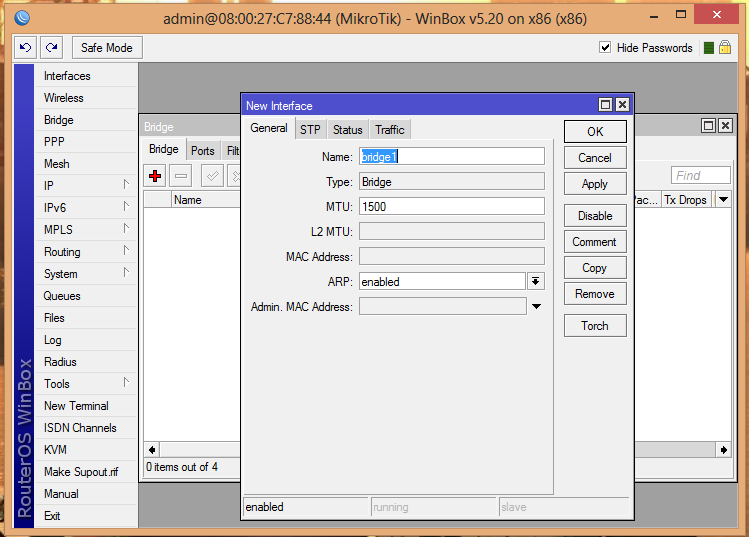
Sada trebamo da otvorimo karticu Ports i klikom na crveni krstić otvara nam se sledeći prozor .
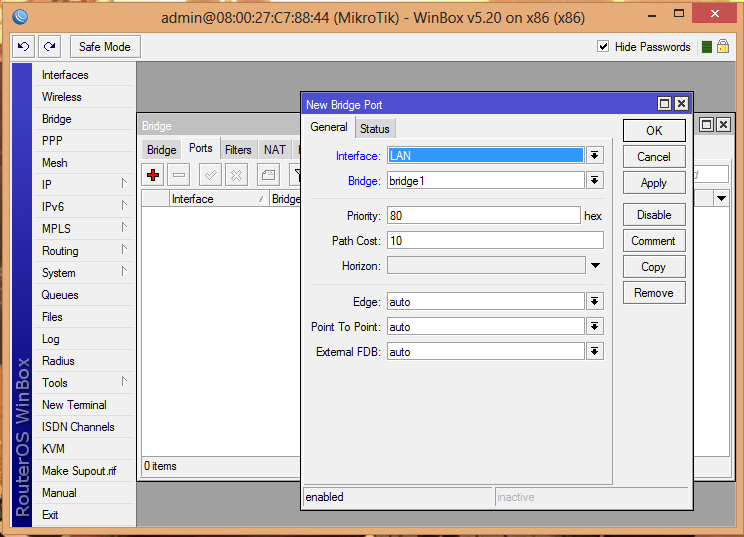
U polju Interface biramo koje interface želimo da dodamo u bridge mod. U našem slučaju su to LAN, LAN1 i LAN2. Svaki interfejs se dodaje zasebno.
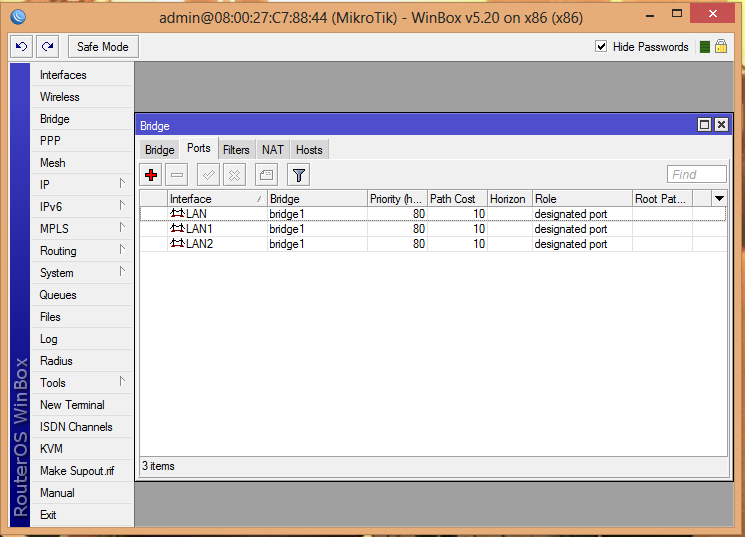
Sledeći korak je pravljenje DHCP servera koji će dodeljivati adrese računarima koji su zakačeni na MikroTik. Biramo karticu IP-DHCP Server.
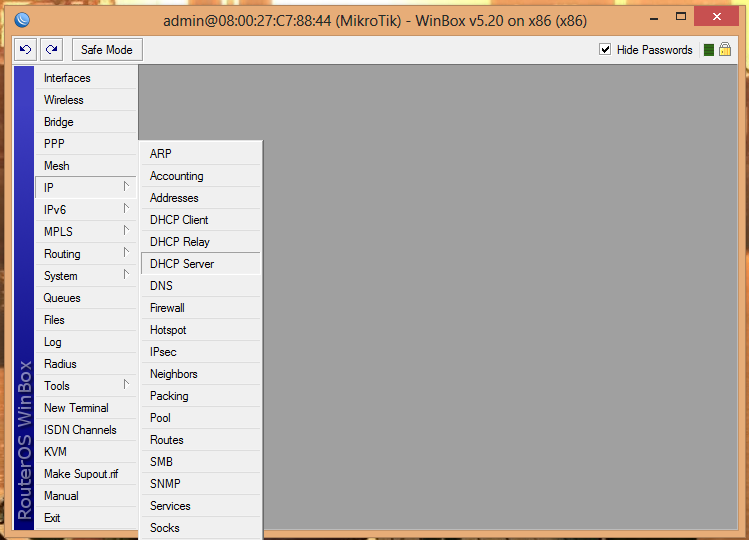
Biramo opciju DHCP Setup. U polju DHCP Server Interface biramo interface kome će DHCP server dodeljivati adrese. U našem slučaju je to bridge1 zato što smo spojili LAN interface u jedan. Biramo Next.
U sledećem koraku dodeljujemo opseg iz kojeg će DHCP Server dodeljivati adrese. U našem slučaju stavićemo opseg 192.168.10.0/24
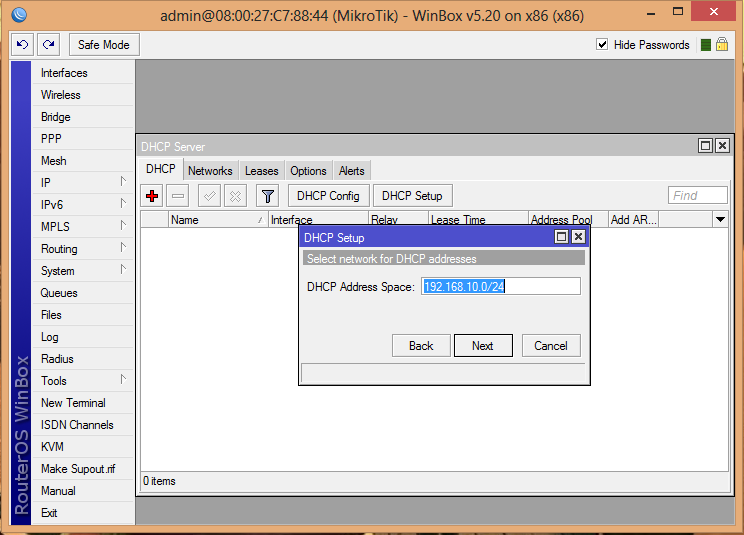
U sledećem koraku biramo Gateway za mrežu (192.168.10.1).
Sada biramo opseg iz kog će DHCP server dodeljivati adrese uređajima (192.168.10.2 – 192.168.10.254).
U sledećem koraku unosimo adresu DNS servera, u ovom slučaju adresa DNS je 8.8.8.8 – Google public DNS.
Poslednji korak je Lease Time, koje ostavite po default-u.
Kada kliknemo na Next izbaciće nam prozor koji nas obaveštava da je DHCP server uspešno napravljen, ali postoji greska.
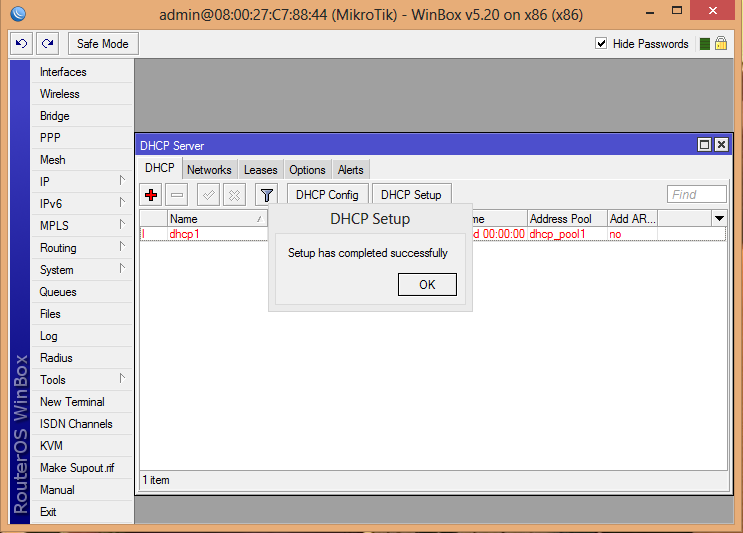
Pošto su nam slova obojena u crvenu boju znači da smo napravili neku grešku. Zaboravili smo da dodamo opseg adresa u Addresses listu. Odabiramo karticu IP-Addresses.
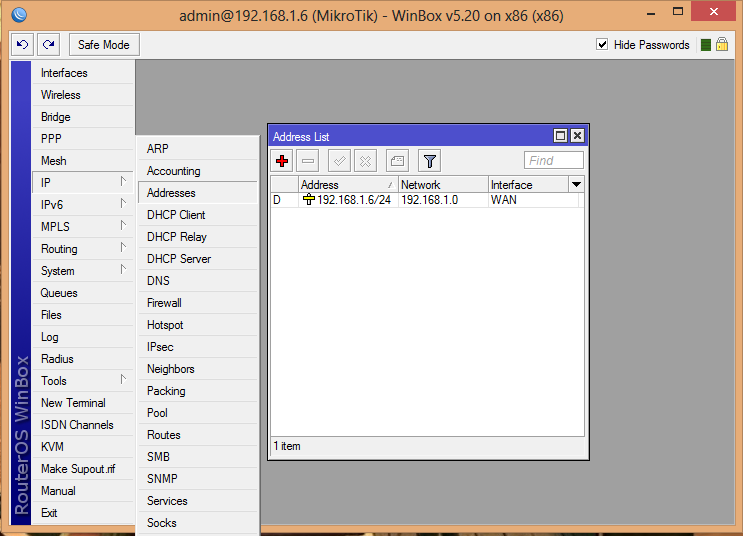
Kliknemo na crveni krstić i u polju Addresses upišemo opseg adresa u našem slučaju 192.168.10.1/24. U polju Interface odabiramo bridge1.
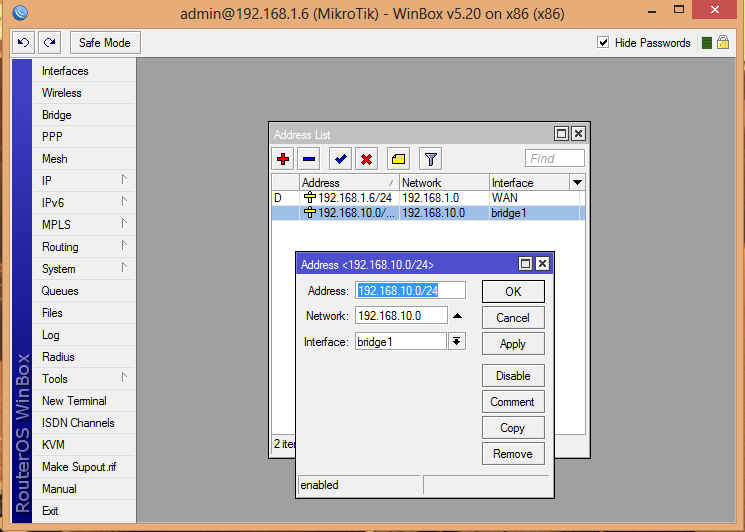
Dodavanje NAT-a (maskarada)
Sledeći korak je dodeljivanje NAT pravila u Firewall-u. Idemo na karticu IP-Firewall i biramo NAT.
Klikom na crveni krstić otvara nam se kartica, gde unosimo sldeće chain: srcnat, u polje out interface biramo bridge1, na kartici Action u polju Action biramo opciju masquerade. Mozete da probate i umresto Out interface, da idete na source address i tu unesete 192.168.10.0/24 i action masquerade.
Biramo Apply i OK
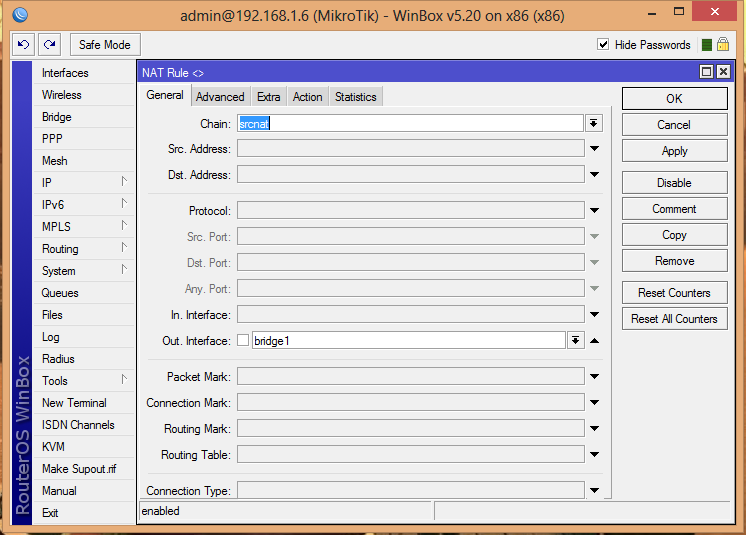
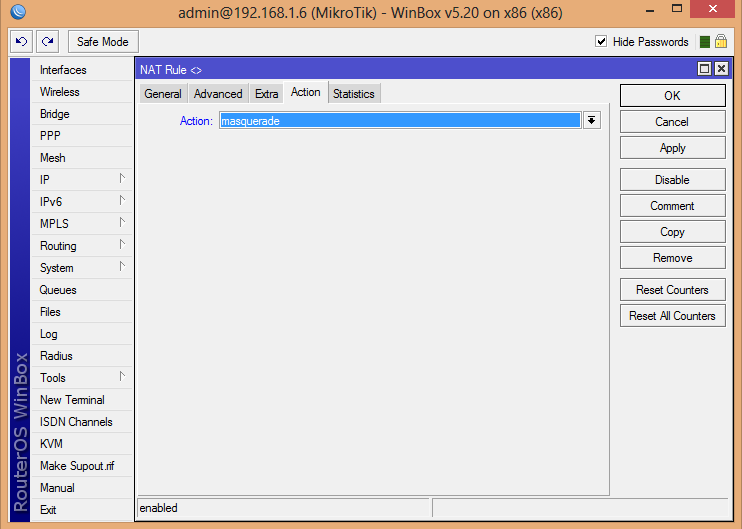
Ograničavanje protoka na MikroTik ruteru (Simple Queue)
Sledeći korak je dodeljivanje pravila računarima u mreži koju će brzinu pristupa ka internetu imati. Odabiramo Queues idemo na + i otvara nam se sledeći prozor.
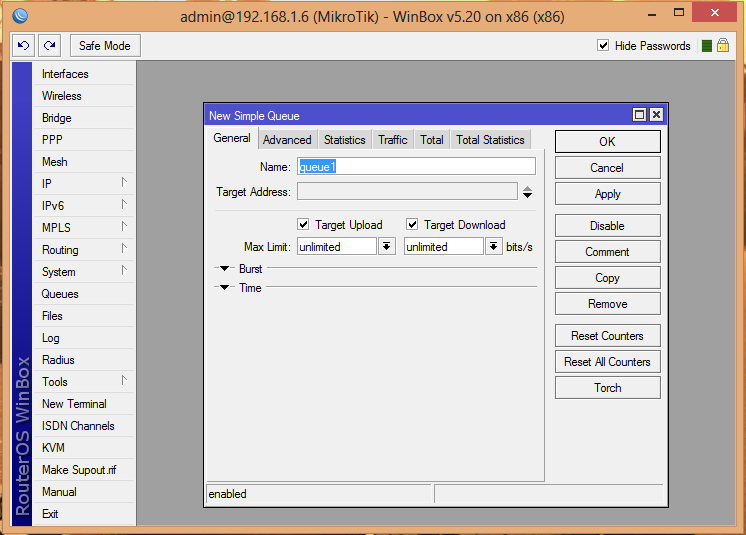
U polju Name upisujemo ime pravila npr. Računar 1, u polje Target Address upisujemo IP adresu tog računara. Moramo napomenuti bi bilo poželjno da računari imaju dodeljene statičke IP adrese, inače ova pravila koja pravimo neće nam biti od nikakve koristi, ako klijenti postave drugu adresu ili im DHCP server dodeli sledecu slobodnu adresu. Ovim pravilom je moguće označiti i više računara. U poljima Target Upload i Target Download biramo brzinu interneta koju će imati računar.
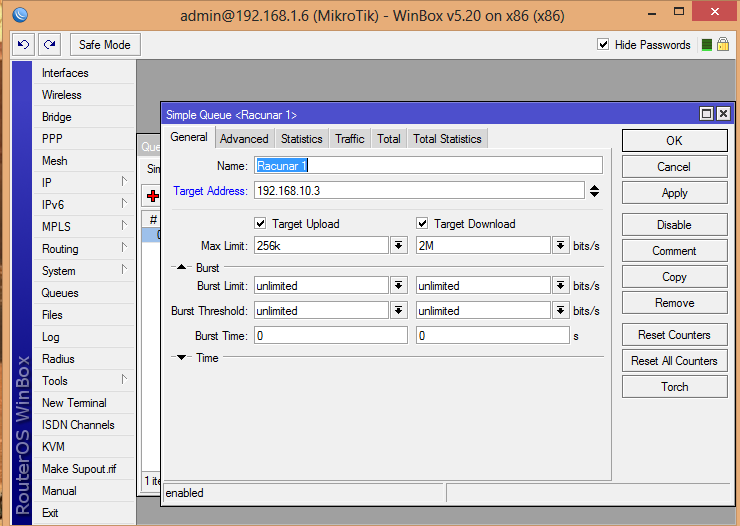
MikroTik je softverski ruter koji predstavlja veoma moćan alat koji nam omogućava da konfigurišemo i upravljamo jednom računarskom mrežom bez veoma velikih ulaganja u hardver. Podešavanje mikrotik-a i njegove prednosti su to što i početnici mogu veoma lako da se snađu sa konfigurisanjem. Naravno potreban je osnovni nivo znanja ili ovakav blog.
Autor ovog teksta je Miloš Lukić, kome se ovom prilikom zahvaljujemo.
 Umrežen Blog Blog o umrežavanju i internetu. Tutorijali, SpeedTest, Merenje Brzine interneta, Telekom ADSL, Telenor, VIP, Sbb, Orion.
Umrežen Blog Blog o umrežavanju i internetu. Tutorijali, SpeedTest, Merenje Brzine interneta, Telekom ADSL, Telenor, VIP, Sbb, Orion.

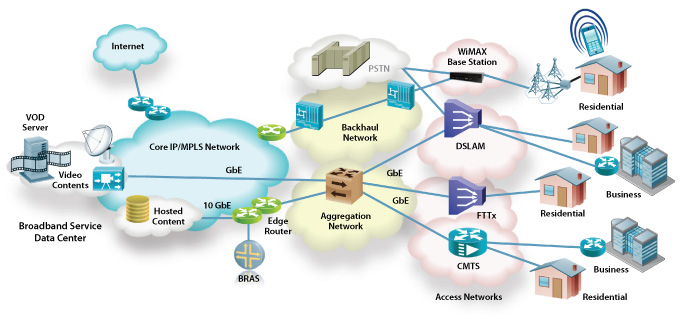
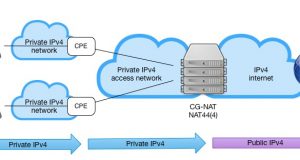



![MikroTik kao repeater – podešavanje [VIDEO] MikroTik kao repeater – podešavanje [VIDEO]](https://blog.merenjebrzineinterneta.in.rs/files/uploads/2017/04/MikroTik-repeater-podesavanje-tutuorijal-300x160.png)
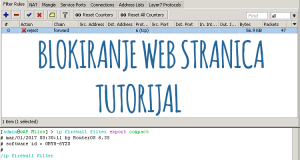

I do believe all of the concepts you’ve offered on your post. They’re really convincing and can definitely work. Nonetheless, the posts are too brief for newbies. Could you please lengthen them a bit from next time? Thank you for the post.
Zdravo Milose Imam jedno pitanje ja imam MikroTik RouterBoard 111/112 sa CM9-GP Karticom i Veliku Antenu okruglu sa topom velikog dometa.Pa me zanima kako bih je ja podesio ono na neku udaljenost da dobijem na racunaru signal i da se konektujem na Internet da bude kao Warles ili WIFI Razumes.
Zdravo Miloše,
Imam Mikrotik RB433AH koji trebam da konfigurišem. Ima tri lana i tri wireless kartice. Lan1 bi mi bio Wan port i preko njega bi se povezao sa ADSL-om a na Lan2 i Lan3 kao i na Wlan1, Wlan2 i Wlan3 bi bili povezani korisnici. Internet dobijam preko telekomovog modema ZTE ZXHN H168N V3.1 za koji imam PPPoE lozinku ali ne znam kako da ga prebacim u Bridž mod (možda ti znaš?) jer mu je ta opcija zaključana pa sam se za sada sa njim povezao na prvi način preko DHCP client-a. Stavio sam u bridž Lan2 I Lan3 i napravio DHCP server i maskaradu ali internet na Lan2 I Lan3 dobijem tek kada Lan1 (Wan) stavim u bridž. Utom slučaju mogu čak i da isključim DHCP Server a internet i dalje radi. Negde sigurno grešim ali ne znam gde pa mi treba tvoja pomoć da ovo rešim. Napomenuo si u tekstu da kod novijih verzija softvera Mikrotika postoje Master i Slave portovi, tako da pravljenje bridža nije neophodno pa me interesuje dali to važi za moj Mikrotik?. Takođe me interesuje nešto u vezi maskarade. Gledao sam neke video tutorijale i video da naskaradu prave na Wan portu ili neki čak Out. Interface polje ostave prazno pa bi želeo da mi to objasniš. Šaljem ti sliku da vidiš podešavanja koja sam uradio. Kad rešim ovo prešao bi PPPoE Server.
Pozdrav, Milorad
https://uploads.disquscdn.com/images/d5b416622a7b8ee6404bbf123165a9b7219922a48bbd52091e6bcca77dd1c10f.png
Maskarada treba da se podesi ili out interface wan ili stavi samo uslov src address 192.168.11.0/24, bez out interfejsa.
Sto se tice bridza, da ta poslednja verzija softvera ima master i slave portove. U tom slucaju na master portu dizes dhcp.
Nisam te baš najbolje razumeo. Kad stavim maskaradu na WAN nešto nije u redu (pocrveni) a kad stavim src address 192.168.11.0/24, bez out interfejsa tad je u redu ali to je adresa od bridža a ne od WAN-a? Možda treba da izbrišem bridž a da za WAN postavim tu adresu? Takođe ne znam koji je port master?
maskara se radi da se maskira LAN mreza – o tvom slucaju na bridzu ti je lan mreza. Dakle ili out interface WAN ili sa src adresama pravi maskaradu.
Ako ti je eth1 master, a eth2 i eth3 slave, to je isto kao da si napravio bridz, a u njemu eth1, eth2 i eth3.
Kako da znam da li je eth1 (kod mene je to WAN) master a eth2 i eth3 (kod mene LAN1 i LAN2) slave? Gde to mogu da vidim? Internet mi ne radi dok ne napravim bridž i u njega ne dodam LAN1, LAN2 i WAN. Pogledaj slike.
izgleda da rb433 ne podrzava master/slave portove. Nastavi sa bridzem
Ponovo se vraćamo na početak.Trebalo bi u bridž da stavim lan 1 i lan2 i da na njega napravim DHCP Server ali mi u tom slučaju internet ne radi sve dok u bridž ne stavim i wan preko koga sam povezan sa ADSL-om i na kome se nalazi DHCP Clijent. Kao što sam već napomenuo tada mogu i da izbrišem DHCP Server a internet mi i dalje radi. Zašto? Dobro pogledaj prvu sliku sigurno negde grešim.
zato sto ako stavis wan u bridz, dhcp sa ZTE modema prodje kroz bridz do tvog racunara. DHCP je broadcast protokol.
Nisi mi odgovorio zašto internet ne radi ako ne stavim Wan u bridž? Valjda bi sve trebalo normalno da radi ako u bridž stavim samo lan1 i lan 2 i na njemu podignem DHCP Server a da na wan-u bude DHCP Clijent preko koga se povezujem sa internetom?
https://uploads.disquscdn.com/images/55a54aef0c7385139823ee4da334d9ca1754e81217893c67a68e6ee67be0b089.png https://uploads.disquscdn.com/images/7d942c07f6494e046e77e61657e0ad5083993d9ec671be60bc48c99eabb6c25f.png Resetovao sam Mikrotik i počeo sve iz početka ali opet nema interneta sve dok i wan ne stavim u bridž sa lan1 i lan2 a po tvom upustvu to nebi trebalo.
Ne javljaš se od juče, jesi uspeo da pronađeš grešku?
Vidim da si se raspsao na ES, pa ces tamo dobiti odgovore.
Ja sam prvo želeo da od tebe dobijem odgovor pošto sam radio po tvom uputstvu ali si ti očigledno bio zauzet jer si davao samo površne odgovore. Ni tamo još uvek nisam dobio odgovor zašto to što sam podesio ne radi. Sve sam uradio kao što si napisao (radio sam nekoliko puta reset i počinjao iz početka) ali internet i dalje ne radi.
Mislim da je greska prilikom podesavanja dhcp servera i default gataway-a. U adresnu listu ti stoji mreza 192.168.11.0 a treba 192.16811.1 sto je gataway za tu mrezu,
U uputstvu je prepravljeno.
Gledao sam neke tutoriale i tamo kada se otvore podešavanja lana izgleda ovako: https://uploads.disquscdn.com/images/9dedf3b5f57e2b1c4720c8a5511b3b2b3ff4fb03770dc80611d94dd0458ffd57.png
Kod mene je drugačije i nemam mogućnost da izaberem dali će da bude master ili slave: https://uploads.disquscdn.com/images/327548e2ee18e3b4cbf227c46296832990eee78e68aadd7c8bc7b9bf2d52fa93.png
Milose, hvala puno na ovom i drugim tutorialima i na pomoci da podesim moj mikrotik ruter. Bez tebe sigurno ne bih uspio!
Hvala na ovom postu, odlicno naveden konkretan primer.
Zdravo Miloše!
Imam mtik rb2011iL-IN, pa me zanima da li je i na ovom modelu port 1 WAN po defaultu? Da bridge-ovani ADSL povežem na port 1?
Ether 1 je konfigurisan kao DHCP Client, a ETH2-10 kao bridz sa IP adresom 192.168.88.1 i aktivnim DHCP Serverom.
Da bi to radilo moraas da bridzovani modem povezes na port 1 i da na njemu podignes PPPoE klijent sa user/password kombinacijom. Pored toga na ETH1 mozes da ugasis DHCP klijenta. I to ce sve da radi.
Pozz, Miloš.
HVALA NA OVOM OBJAŠNJENJU
CoyoteKG,
U novijim verzijama mikrotik-a postoji master i slave port. Takodje je po defaultu vec ubaceno podesavanje, tako da je port 1 WAN, a port 2 Master, a 3,4 i 5 su slave portovi. Pre toga dodeli IP DHCP Clinet na za port 1.
Iskluraj to za bridzovanje portova za sada.
Takodje je vec fabricki konfigurisana maskarada za port 1, tako da je potrebno da kabal iz SBB modema ukljucis u port 1 i sve ce da proradi. Racunare i AP ukljucujes na ostale portove. Testiraj…
Ma sljaka mi mreza i APovi.. Sve mi to vec lepo radi, nego sam hteo da se ispratim ovo uputstvo… Da bih eventualno kasnije ispratio onaj drugi tutorial za P2P blokiranje
Zakucao sam kod
Deljenje Internet Konekcije I Protoka
Kad pokusam da se pridrzim ovoga
„U polju Interface biramo koje interface želimo da dodamo u bridge mod. U našem slučaju su to LAN, LAN1 i LAN2. Svaki interfejs se dodaje zasebno.“
LAN mi prihvati, ali ove ostale ne. Dobijem poruku da mi je port vec „enslave“
Hvala, hvala….:)